Курс "Revit для дизайнера интерьеров", 10 раздел "План отделки стен", 11 раздел "Отделка стен и развертки помещений", вопросы-ответы
1
Урок 10.3, где скачать плагин pyRevit?
В папке с материалами курса вы можете найти плагин pyRevit для версии Revit2019.
Если вы используете версию Revit выше 2019, необходимо скачать другую версию плагина
версия revit 2019 поддерживает версию плагина pyRevit 4.6…
версия revit 2020 поддерживает версию плагина pyRevit 4.7...
версия revit 2021 поддерживает версию плагина pyRevit 4.8…
скачать плагины можно тут
https://github.com/eirannejad/pyRevit/releases?after=cli-v4.8.0.0
https://github.com/eirannejad/pyRevit/releases
вот ссылка на скачивание трех версий плагина, которые есть у меня
https://yadi.sk/d/NNQJA_fUe9gJ1Q?w=1
В папке с материалами курса вы можете найти плагин pyRevit для версии Revit2019.
Если вы используете версию Revit выше 2019, необходимо скачать другую версию плагина
версия revit 2019 поддерживает версию плагина pyRevit 4.6…
версия revit 2020 поддерживает версию плагина pyRevit 4.7...
версия revit 2021 поддерживает версию плагина pyRevit 4.8…
скачать плагины можно тут
https://github.com/eirannejad/pyRevit/releases?after=cli-v4.8.0.0
https://github.com/eirannejad/pyRevit/releases
вот ссылка на скачивание трех версий плагина, которые есть у меня
https://yadi.sk/d/NNQJA_fUe9gJ1Q?w=1
Как создать собственную штриховку с помощью плагина pyRevit?
Посмотрите дополнительный урок https://architect-mos.ru/pyrevit
Описание и скрины можно посмотреть тут
https://disk.yandex.ru/i/YcBnAijCGN0E2w
Описание ошибок, которые могут возникать при установке pyRevit можно посмотреть тут
https://disk.yandex.ru/i/-rwUir88QJtG5Q
Посмотрите дополнительный урок https://architect-mos.ru/pyrevit
Описание и скрины можно посмотреть тут
https://disk.yandex.ru/i/YcBnAijCGN0E2w
Описание ошибок, которые могут возникать при установке pyRevit можно посмотреть тут
https://disk.yandex.ru/i/-rwUir88QJtG5Q
Не работает плагин pyRevit в версии Revit 2024, что делать?
Как вариант можно использовать плагин от https://modplus.org/ru/revitplugins/mprpatterns
с помощью которого можно создать штриховку, но он платный :(
Если вы решите «шагнуть навстречу автоматизации» - для студентов курса по промокоду
LAKUTINOVA скидка 10%.
Как вариант можно использовать плагин от https://modplus.org/ru/revitplugins/mprpatterns
с помощью которого можно создать штриховку, но он платный :(
Если вы решите «шагнуть навстречу автоматизации» - для студентов курса по промокоду
LAKUTINOVA скидка 10%.
В закрытом чате курса "Revit для дизайнер интерьера" коллеги обсуждали, как создать штриховку "Ёлочкой" используя pyRevit...
Видео и обсуждения по ссылке
https://disk.yandex.ru/d/WCuueVfcn7S_Wg
Видео и обсуждения по ссылке
https://disk.yandex.ru/d/WCuueVfcn7S_Wg
2
Урок 10.3, у меня почему то отделка стены в комнате 2 синего цвета, почему?
Каждый типоразмер отделки переопределен по фильтру,
посмотрите в шаблоне вида, вкладка Фильтры:
ОС1 переопределен для "Проекция/Поверхность- синий.
Необходимо убрать переопределение.
Каждый типоразмер отделки переопределен по фильтру,
посмотрите в шаблоне вида, вкладка Фильтры:
ОС1 переопределен для "Проекция/Поверхность- синий.
Необходимо убрать переопределение.

3
Детская. Не видно штриховки, что делать?
Штриховка очень мелкая, поэтому в масштабе 1:50 ее не видно.
Решение проблемы - сделать развертку, где видно данную штриховку в более крупном масштабе.
Штриховка очень мелкая, поэтому в масштабе 1:50 ее не видно.
Решение проблемы - сделать развертку, где видно данную штриховку в более крупном масштабе.

4
11 раздел "Курс Revit для дизайнера интерьеров" - Расположение камер для 3Д видов всех помещений, которые мы размещаем на листы с развертками
11.1 Расположение камеры_пом 1
11.2 Расположение камеры_пом 2
11.3 Расположение камеры_пом 3
11.6 Расположение камеры_пом 4 (1)
11.6 Расположение камеры_пом 4 (2)
11.7 Расположение камеры_пом 5 (1)
11.7 Расположение камеры_пом 5 (2)
11.8 Расположение камеры_пом 6 (1)
11.8 Расположение камеры_пом 6 (2)
11.9 Расположение камеры_пом 7
11.10 Расположение камеры_пом 8 (1)
11.10 Расположение камеры_пом 8 (2)
11.10 Расположение камеры_пом 8 (3)
11.11 Расположение камеры_пом 9 (1)
11.11 Расположение камеры_пом 9 (2)
11.12 Расположение камеры_пом 10
11.1 Расположение камеры_пом 1
11.2 Расположение камеры_пом 2
11.3 Расположение камеры_пом 3
11.6 Расположение камеры_пом 4 (1)
11.6 Расположение камеры_пом 4 (2)
11.7 Расположение камеры_пом 5 (1)
11.7 Расположение камеры_пом 5 (2)
11.8 Расположение камеры_пом 6 (1)
11.8 Расположение камеры_пом 6 (2)
11.9 Расположение камеры_пом 7
11.10 Расположение камеры_пом 8 (1)
11.10 Расположение камеры_пом 8 (2)
11.10 Расположение камеры_пом 8 (3)
11.11 Расположение камеры_пом 9 (1)
11.11 Расположение камеры_пом 9 (2)
11.12 Расположение камеры_пом 10
5
Как создать 3D вид?
Данное видео дополнительное.
В данном видео мы рассмотрим, как создать 3D вид на примере помещения №1 "Прихожая".
В данном видео мы рассмотрим, как создать 3D вид на примере помещения №1 "Прихожая".
6
Создал(а) фрагмент плана, но он не отображается в диспетчере проекта?
При создании фрагмента вы выбираете нужный типоразмер вида в панели "Свойства", но при создании выбор типоразера как бы "слетает" и применяется последний, который использовался перед этим (такое бывает не всегда, но часто).
Решение - необходимо в диспетчере проекта выделить фрагмент плана, который вы создали и применить ему НУЖНЫЙ типоразмер.
Дополнительная информация про "Фрагмент плана" тут
https://architect-mos.ru/revit-fragment-legenda-drawing-view
При создании фрагмента вы выбираете нужный типоразмер вида в панели "Свойства", но при создании выбор типоразера как бы "слетает" и применяется последний, который использовался перед этим (такое бывает не всегда, но часто).
Решение - необходимо в диспетчере проекта выделить фрагмент плана, который вы создали и применить ему НУЖНЫЙ типоразмер.
Дополнительная информация про "Фрагмент плана" тут
https://architect-mos.ru/revit-fragment-legenda-drawing-view
7
Как редактировать профиль стены?
Как редактировать профиль стены, если не произошло автоматическое соединение стен-отделок со стенами с дверями.
Выделяем стену - в ленте выбираем инструмент "Редактировать профиль" - корректируем эскиз стены. Создайте два замкнутых контура слева от двери и справа от двери в ЭТОМ ОДНОМ ЭСКИЗЕ!
Правило: эскиз должен быть замкнут и линии не должны пересекаться.
Как редактировать профиль стены, если не произошло автоматическое соединение стен-отделок со стенами с дверями.
Выделяем стену - в ленте выбираем инструмент "Редактировать профиль" - корректируем эскиз стены. Создайте два замкнутых контура слева от двери и справа от двери в ЭТОМ ОДНОМ ЭСКИЗЕ!
Правило: эскиз должен быть замкнут и линии не должны пересекаться.
8
Как специфицировать "Краску"?
Вся стена ОС7 - это типоразмер если мы ее выделяем, то видим
_Отделка_ОС7_Панели шпонированные_МДФ_тип 3
Вся стена ОС7 - это типоразмер если мы ее выделяем, то видим
_Отделка_ОС7_Панели шпонированные_МДФ_тип 3

Выделяем - и нажимаем "Изменить тип", то в этом случае мы попадаем в параметры ТИПА,
в видео-уроке вы видите стоимость и маркировку типоразмера как раз этих параметров - параметров ТИПА.
Чтобы специфицировать КРАСКУ - используется ведомость материалов (это не обычная спецификация, пересмотрите урок) и ВНИМАНИЕ - посмотрите внимательно, какие параметры выносятся в нее
У ВСЕХ ПАРАМЕТРОВ СПЕРЕДИ НАПИСАНО МАТЕРИАЛ

т.е. в данном параметре как раз отображают то, что вы заполняете во вкладке Идентификация у самого материала.
В ленте вкладка Управление - Материалы - в строке поиска набираем Шпон...
В материале _Отделка_материал_цвет_ОС7_Шпон тип 1
вкладка "Идентификатор" в параметре "Маркировка" прописываем ОС7.1
В материале _Отделка_материал_цвет_ОС7_Шпон тип 2
вкладка "Идентификатор" в параметре "Маркировка" прописываем ОС7.2
Промаркировать "Краску" необходимо отдельной маркой, которая создана для категории "Марки материалов".
Диспетчер проекта - раздел "Семейства" - Аннотационные обозначения - семейство которое называется _Марка_отделка_Материал
Зажимаем марку и наводим (не отпуская лев кл на мышке) на краску, далее отпускаем лев кл на мышке и нажимаем один раз левой кн мышки, чтобы создать в данном месте.
Данное семейство необходимо загрузить в файл проекта (если его нет), в папке с материалами к курсу папка 4_Семейства проекта, файл формата .rfa
Как загрузить в файл проекта?
В ленте вкладка Вставить - Загрузить семейство - выбираем место где вы сохранили данное семейство - Открыть...
Семейств автоматически появится в списке семейств в разделе Семейства - Аннотационные обозначения.
Дополнительную информацию по разделению грани, можно увидеть тут
https://disk.yandex.ru/i/AjA4r0xdjriJpg
Как загрузить в файл проекта?
В ленте вкладка Вставить - Загрузить семейство - выбираем место где вы сохранили данное семейство - Открыть...
Семейств автоматически появится в списке семейств в разделе Семейства - Аннотационные обозначения.
Дополнительную информацию по разделению грани, можно увидеть тут
https://disk.yandex.ru/i/AjA4r0xdjriJpg
9
Как специфицировать отделку стен "в штуках"?
Как добавить отделку стен в спецификацию в штуках
https://disk.yandex.ru/i/46wCWGunjIsmUA
Как добавить параметр "за штуку"
https://disk.yandex.ru/i/7eDarKSogh1QEg
Как добавить отделку стен в спецификацию в штуках
https://disk.yandex.ru/i/46wCWGunjIsmUA
Как добавить параметр "за штуку"
https://disk.yandex.ru/i/7eDarKSogh1QEg
10
На развертке шкаф "не режется", что делать?
Если мебель создана в проекте моделью в контексте, то
при создании разверток или разрезов или фасадов – ЕДИНАЯ модель в контексте – «не режется»"
Данный момент мы рассматривали на примере кухни в учебном курсе.
Решение проблемы – создать не единую модель в контексте, а создать например шкаф из нескольких частей, чтобы при создании разверток он корректно отображался.
Или можно оставить как у вас есть.
У разных категорий есть разные возможности:
У категории "Комплектов мебели" есть возможность поставить коннекторы для подключения электрики-воды-воздуховодов.
У категории "Мебели" такой возможности нет.
Категорию "Мебель" обычно используют для создания простой мебели, например стул, стол, шкаф, тумбочка, кровать.
Категорию "Комплекты мебели" можно использовать там, где может быть подключение - встроенная мебель, барная стойка (в учебном курсе мы не используем данную категорию).
! Можно для встроенной мебели использовать категорию "Шкафы". Там нет коннекторов, НО эта категория "режется" попадая в сечения !
Если мебель создана в проекте моделью в контексте, то
при создании разверток или разрезов или фасадов – ЕДИНАЯ модель в контексте – «не режется»"
Данный момент мы рассматривали на примере кухни в учебном курсе.
Решение проблемы – создать не единую модель в контексте, а создать например шкаф из нескольких частей, чтобы при создании разверток он корректно отображался.
Или можно оставить как у вас есть.
У разных категорий есть разные возможности:
У категории "Комплектов мебели" есть возможность поставить коннекторы для подключения электрики-воды-воздуховодов.
У категории "Мебели" такой возможности нет.
Категорию "Мебель" обычно используют для создания простой мебели, например стул, стол, шкаф, тумбочка, кровать.
Категорию "Комплекты мебели" можно использовать там, где может быть подключение - встроенная мебель, барная стойка (в учебном курсе мы не используем данную категорию).
! Можно для встроенной мебели использовать категорию "Шкафы". Там нет коннекторов, НО эта категория "режется" попадая в сечения !
11
Инструмент "Краска", как разделить грань?
План действий:
1. Создаем стену-отделку, в данном случае ОС7;
2. Создаем рисунок линиями детализации, объединяем в группу (в группе удобней работать с детализациями);
3. Создаем нужные материалы, заполняем вкладку "Идентификация", именно эти параметры считывает «Ведомость материалов»;
Внимание: Инструмент «Краска» считывается ТОЛЬКО в ведомости материалов!
Далее
4. Активируем инструмент «Разделение грани»;
План действий:
1. Создаем стену-отделку, в данном случае ОС7;
2. Создаем рисунок линиями детализации, объединяем в группу (в группе удобней работать с детализациями);
3. Создаем нужные материалы, заполняем вкладку "Идентификация", именно эти параметры считывает «Ведомость материалов»;
Внимание: Инструмент «Краска» считывается ТОЛЬКО в ведомости материалов!
Далее
4. Активируем инструмент «Разделение грани»;

5. Выделяем стену-отделку
(ВНИМАНИЕ – у вас может выделится случайно существующая стена, которая расположена ЗА отделкой-краской), выбрать необходимо именно стенку-отделку, используйте Tab;
Если не получается выделить – необходимо скрыть «ручным способом» все что не нужно, оставить только стену-отделку.
6. Делим стену-отделку на части, которые будут отдельно закрашены;
Используем в данном случае инструмент «Выбрать линии», чтобы выбрать линии детализации, которые были созданы ранее;
ВНИМАНИЕ:
Линии которые подсвечены оранжевым цветом обводить второй раз НЕ НАДО. Оранжевые линии это габариты вашей стены.
Т.е. те «квадраты», которые созданы у края должны иметь как бы три линии.
(ВНИМАНИЕ – у вас может выделится случайно существующая стена, которая расположена ЗА отделкой-краской), выбрать необходимо именно стенку-отделку, используйте Tab;
Если не получается выделить – необходимо скрыть «ручным способом» все что не нужно, оставить только стену-отделку.
6. Делим стену-отделку на части, которые будут отдельно закрашены;
Используем в данном случае инструмент «Выбрать линии», чтобы выбрать линии детализации, которые были созданы ранее;
ВНИМАНИЕ:
Линии которые подсвечены оранжевым цветом обводить второй раз НЕ НАДО. Оранжевые линии это габариты вашей стены.
Т.е. те «квадраты», которые созданы у края должны иметь как бы три линии.

Про особенность создания семейства марки _Марка_отделка_Материал
Видео ответ
https://disk.yandex.ru/d/47pyZYHUYkNX5Q
Бывает, что марка не ставится, мы можем увидеть в марке знак ? если наводим на покрашенную грань... в этом случае необходимо поставить в панели параметры галочка на Выноска... и далее создавать марки.
Видео ответ
https://disk.yandex.ru/d/47pyZYHUYkNX5Q
Бывает, что марка не ставится, мы можем увидеть в марке знак ? если наводим на покрашенную грань... в этом случае необходимо поставить в панели параметры галочка на Выноска... и далее создавать марки.
12
Как вкл/откл солнце и тени в проекте с шаблоном или без него?
ВАЖНО: Расположение солнца можно настроить на каждом виде индивидуально!
Если к виду НЕ применен шаблон вида:
Как Вкл/Выкл солнце или тени, в нижней части Revit-окна, в панели управления видом можно увидеть специальные значки, которые управляют этими действиями.
ТЕНИ настраиваются из панели «Свойства» -> «Параметры отображения графики» -> Графа «Тени». Можно настроить отображение отбрасываемых теней (которые будут зависеть от положения солнца), а также можно включить естественные тени (которые отбрасывают сами предметы).
СОЛНЦЕ настраивается из панели «Свойства» -> «Параметры отображения графики» -> Графа «Освещение». Можно настроить солнце, то есть выбрать его положение в зависимости от региона, даты и времени. Также можно настроить интенсивность солнца, сделать его ярче на плане или 3Д виде, настроить рассеянный свет, то есть сделать бледнее свечение, и настроить интенсивность теней, то есть сделать их густыми или светлыми.
Примечание: В «Параметры отображения графики» можно зайти через панель «Свойства» либо через «Визуальные стили», расположенные на нижней панели, а также через горячую клавишу GD.
Дополнительно в «Параметрах отображения графики» можно сделать эскизные линии и настроить их, а также добавить фон для отображения неба или собственной картинки.
Если к виду ПРИМЕНЕН шаблон:
Если к виду применен шаблон, то в панели управления видом и в панели Свойства в «Параметрах отображения графики» - значки солнца или теней НЕ АКТИВНЫ.
Чтобы поменять настройки солнца или теней, необходимо зайти в шаблон вида в строках Тени и Освещение будут доступны настройки, которые описаны выше.
ВАЖНО: Расположение солнца можно настроить на каждом виде индивидуально!
Если к виду НЕ применен шаблон вида:
Как Вкл/Выкл солнце или тени, в нижней части Revit-окна, в панели управления видом можно увидеть специальные значки, которые управляют этими действиями.
ТЕНИ настраиваются из панели «Свойства» -> «Параметры отображения графики» -> Графа «Тени». Можно настроить отображение отбрасываемых теней (которые будут зависеть от положения солнца), а также можно включить естественные тени (которые отбрасывают сами предметы).
СОЛНЦЕ настраивается из панели «Свойства» -> «Параметры отображения графики» -> Графа «Освещение». Можно настроить солнце, то есть выбрать его положение в зависимости от региона, даты и времени. Также можно настроить интенсивность солнца, сделать его ярче на плане или 3Д виде, настроить рассеянный свет, то есть сделать бледнее свечение, и настроить интенсивность теней, то есть сделать их густыми или светлыми.
Примечание: В «Параметры отображения графики» можно зайти через панель «Свойства» либо через «Визуальные стили», расположенные на нижней панели, а также через горячую клавишу GD.
Дополнительно в «Параметрах отображения графики» можно сделать эскизные линии и настроить их, а также добавить фон для отображения неба или собственной картинки.
Если к виду ПРИМЕНЕН шаблон:
Если к виду применен шаблон, то в панели управления видом и в панели Свойства в «Параметрах отображения графики» - значки солнца или теней НЕ АКТИВНЫ.
Чтобы поменять настройки солнца или теней, необходимо зайти в шаблон вида в строках Тени и Освещение будут доступны настройки, которые описаны выше.
13
14
Помещение 9 - отделка над инсталляцией не отображается, что делать?
Перекрытие типоразмер _Напольное покрытие_НП5_Шпон создано на отметке Смещение от уровня 1200
Чтобы _Стена из ГКЛВ не "выпирала" над напольным покрытием, у нее должны быть следующие настройки по высоте:
Смещение снизу -75
Зависимость сверху Неприсоединенная
Неприсоединенная Высота 1265
Высота от уровня 0.000 до верха стены получается 1190, т.е. чуть ниже, чем низ напольного покрытия!
Если у стены высота будет выше чем низ напольного покрытия, то стена будет "торчать" через напольное покрытие!
Смещение снизу -75
Зависимость сверху Неприсоединенная
Неприсоединенная Высота 1265
Высота от уровня 0.000 до верха стены получается 1190, т.е. чуть ниже, чем низ напольного покрытия!
Если у стены высота будет выше чем низ напольного покрытия, то стена будет "торчать" через напольное покрытие!

15
Как настроить высоту строк у спецификаций?
1. Открываем спецификацию;
2. В шаблоне вида ставим "НЕТ;
3. Выделяем столбик с изображением (или любой другой, где НЕ будет вписываться текст/числа);
4. В ленте инструмент "Шрифт" => Размер шрифта вписываем 15 => ОК;
Можно вписать 7.5, чтобы была ширина идентичная как во всем шаблоне, где показываем условное обозначение всех материалов;
5. Выделяем текст, который есть в заголовке => Шрифт и назначаем 2,5 (это стандартная высота текста) => ОК;
6. Как итог у всех строг одинаковая высота 15;
А у строки, где слово Изображение 2.5;
Дополнительную информацию по работе со спецификациями можно увидеть тут
https://architect-mos.ru/revit-spetsifikatsiya-disconnect-connect-for-different-categories
1. Открываем спецификацию;
2. В шаблоне вида ставим "НЕТ;
3. Выделяем столбик с изображением (или любой другой, где НЕ будет вписываться текст/числа);
4. В ленте инструмент "Шрифт" => Размер шрифта вписываем 15 => ОК;
Можно вписать 7.5, чтобы была ширина идентичная как во всем шаблоне, где показываем условное обозначение всех материалов;
5. Выделяем текст, который есть в заголовке => Шрифт и назначаем 2,5 (это стандартная высота текста) => ОК;
6. Как итог у всех строг одинаковая высота 15;
А у строки, где слово Изображение 2.5;
Дополнительную информацию по работе со спецификациями можно увидеть тут
https://architect-mos.ru/revit-spetsifikatsiya-disconnect-connect-for-different-categories
16
Отделка стен, про переопределение видимости отделки стен
План отделки стен, как переопределяется цвет у стен-отделок?
На примере дипломного проекта студента курса, видео-ответ
https://disk.yandex.ru/d/ro2JPehP8WkL3w
Способы переопределения графики элемента в Revit
https://autocad-specialist.ru/uroki-revit/sposoby-pereopredeleniya-grafiki-elementa-v-revit.html
План отделки стен, как переопределяется цвет у стен-отделок?
На примере дипломного проекта студента курса, видео-ответ
https://disk.yandex.ru/d/ro2JPehP8WkL3w
Способы переопределения графики элемента в Revit
https://autocad-specialist.ru/uroki-revit/sposoby-pereopredeleniya-grafiki-elementa-v-revit.html
17
Развертки, про переопределение видимости перекрытия
Видео ответ
https://disk.yandex.ru/d/VdNyzHeGYKRntg

